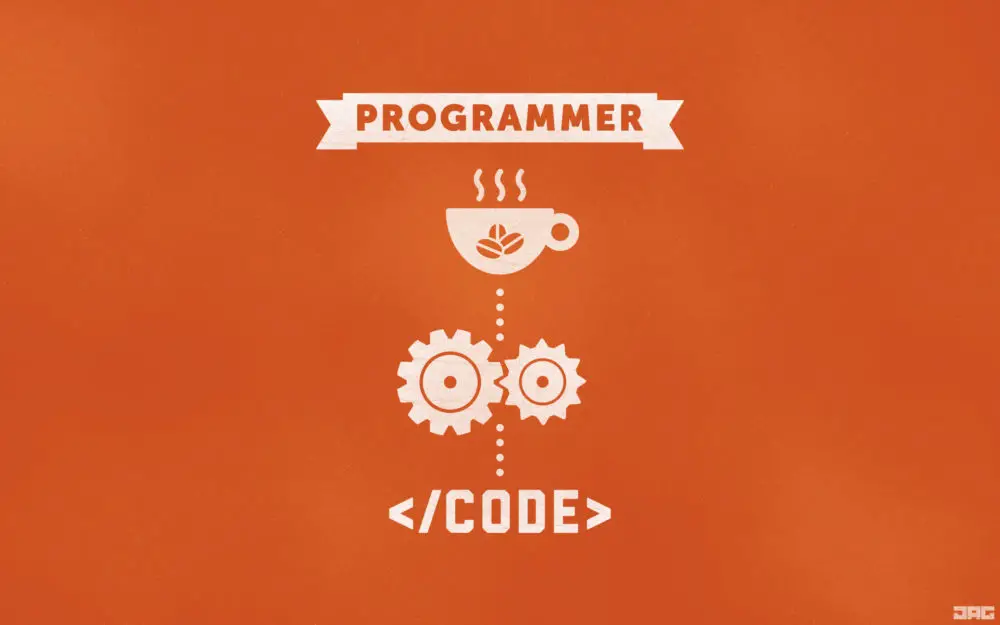martes, 30 de agosto de 2016
viernes, 13 de mayo de 2016
lunes, 9 de mayo de 2016
jueves, 10 de marzo de 2016
ACL (Lista de Control de Acceso) ACLs Standard y Extendida
ACL (Lista de Control de Acceso)
Definicion:
En el ámbito de los dispositivos routers, las ACLs son listas de condiciones que se aplican al tráfico que viaja a través de la interfaz del router.
Las ACL indican al router qué tipo de paquetes aceptar o rechazar en base a las condiciones establecidas en ellas y que permiten la administración del tráfico y aseguran el acceso, bajo esas condiciones, hacia y desde una red.
La aceptación y rechazo se pueden basar en la dirección origen, dirección destino, protocolo de capa superior y números de puerto.
Por lo tanto, una ACL es un grupo de sentencias que define cómo se procesan los paquetes que:
Las ACL indican al router qué tipo de paquetes aceptar o rechazar en base a las condiciones establecidas en ellas y que permiten la administración del tráfico y aseguran el acceso, bajo esas condiciones, hacia y desde una red.
La aceptación y rechazo se pueden basar en la dirección origen, dirección destino, protocolo de capa superior y números de puerto.
Por lo tanto, una ACL es un grupo de sentencias que define cómo se procesan los paquetes que:
- Entran a las interfaces de entrada
- Se reenvían a través del router
- Salen de las interfaces de salida del router
En principio si las ACL no están configuradas en el router, todos los paquetes que pasen a través del router tendrán acceso a todas las partes de la red.
Es posible crear ACL en protocolos de red enrutados, como el Protocolo de Internet (IP) y el Intercambio de paquetes de internetwork (IPX), entre otros. Se debe definir una ACL para cada protocolo enrutado habilitado en la interfaz.
Además, se necesita crear una ACL por separado para cada dirección, una para el tráfico entrante y otra para el saliente.
Como hemos comentado, las ACL se definen según el protocolo, la dirección o el puerto. Por ejemplo, si el router tiene dos interfaces configuradas para IP, IPX y AppleTalk, se necesitan 12 ACLs separadas. Una ACL por cada protocolo, multiplicada por dos por dirección entrante y saliente, multiplicada por dos por el número de interfaces.
Se puede configurar una ACL por protocolo, por dirección y por interfaz.
- Una ACL por protocolo: para controlar el flujo de tráfico de una interfaz, se debe definir una ACL para cada protocolo habilitado en la interfaz.
- Una ACL por dirección: las ACL controlan el tráfico en una dirección a la vez de una interfaz. Deben crearse dos ACL por separado para controlar el tráfico entrante y saliente.
- Una ACL por interfaz: las ACL controlan el tráfico para una interfaz, por ejemplo, Fast Ethernet 0/0.
Las ACL no actúan sobre paquetes que se originan en el mismo router. Las ACL se configuran para ser aplicadas al tráfico entrante o saliente.
- ACL de entrada: los paquetes entrantes se procesan antes de ser enrutados a la interfaz de salida.
- ACL de salida: los paquetes entrantes se enrutan a la interfaz de salida y luego son procesados a través de la ACL de salida.
Objetivos de las ACL
En resumen, los objetivos que se persiguen con la creación de ACL son:
En resumen, los objetivos que se persiguen con la creación de ACL son:
jueves, 25 de febrero de 2016
Protocolo VLANs (Estandar 802.1q y 802.1p)
Redes Locales Virtuales
(VLANs)
Definiciones.
- Permite definir redes locales con computadoras ubicadas en diferentes redes locales físicas.
- Permite la separación de dominios de difusión.
- Recomendado para patrones de tráfico 80/20.
- Usar la regla “1 Vlan/1 subred IP”, es decir, usar un enrutador para enrutar paquetes entre diferentes VLANs.
Para qué VLANs
- Adaptación a diferentes estructuras organizacionales.
- Reducir la contención por el uso de la red.
- Permite balancear la carga de la red.
- Facilita agregar y cambiar de lugar las computadoras, reduciendo costos de administración.
- Ayuda a implantar políticas de seguridad.
- Permite reubicar servidores en lugares físicamente apropiados.
Estándar 802.1q
El estándar 802.1Q fue publicado en 1998 por el organismo IEEE
para resolver el problema que se presenta cuando diversas redes se
encuentran compartiendo el mismo medio físico y por lo tanto consumiendo
un mayor ancho de banda del necesario, generando tráfico broadcast y
multicast.
viernes, 29 de enero de 2016
Tutorial Xampp - Joomla
TUTORIAL PARA LA INSTALACION DE XAMPP EN UBUNTU 15.04
Xampp es una distribución de Apache que contiene MySQL, PHP y Apache
Xampp
es un paquete todo en uno con el que podrás tener tu servidor Web con
todos los servicios necesarios para tener nuestra web funcionando.
Instalación de XAMPP
Primer paso: Descargar xampp para ubuntu ya sea de 32 o 64. Si no sabes qué versión necesitas, solo tienes que abrir el terminal CTRL+ALT+T y escribir el siguiente comando:
unme – m.
Nos mostrará lo siguiente el terminal en mi caso es de 64 bits, dependiendo de lo que se muestre en el terminal descargar XAMPP.
Así como se muestra en la imagen se mostrará la página de descarga.
Segundo Paso: Una vez descargado pegarlo en el Escritorio. Abrir nuevamente el terminal para poder darle permisos al instalador escribimos el siguiente comando:
sudo chmod +x xampp-linux-x64-5.6.14-4-installer.run
Nos pedirá la contraseña de usuario la colocamos y le damos enter.
Tercer Paso: Después ejecutamos el comando de instalación de xampp:
sudo ./xampp-linux-x64-5.6.14-4-installer.run
Una vez ejecutado el siguiente comando tenemos que esperar hasta que se muestre la presente imagen:
Cuarto Paso: Una vez que nos muestre esta imagen damos clic en Next> después nos mostrará la
ventana siguiente en la cual dejaremos tal como está no señalaremas nada.
Quinto Paso: Tenemos una imagen igual a la que se muestra colocamos en Next> igualmente como les mencione anteriormente no se pincha en nada más que en Next>
Se nos abre en nuestro navegador una página así:
Después tenemos que esperar que se nos termine de instalar xampp donde nos mostrará la siguiente imagen:
Sexto Paso: Una vez instalado nos mostrado una imagen donde tenemos que levantar los servicios de xampp, esta es la imagen que nos mostrará:
Tenemos que hacer clic en Manager Servers y después dar clic en Start All, una vez levantados nos tiene que mostrar lo siguiente.
Y si alguno nos muestra en rojo es porque el puerto está ocupado por otra
aplicación, lo que tienes que hacer es ir a Configure y cambiarle si es
MySQL Databases por 3014 y luego damos clic en Start, y si es el Apache
Web Server, colocamos otro puerto.
CONFIGURACIÓN DE LA SEGURIDAD DE XAMPP
Abrimos el terminal y colocamos el siguiente comando:
sudo /opt/lampp/lampp security
Lo primero que pide es una contraseña de Xampp, ahí le decimos que yes por dos veces y después nos muestra un mensaje que el usuario es Xampp y la contraseña la que colocaste.
Después nos dice que mysql está abierto en la red. Lo suyo es desactivarlo por seguridad dile que sí y continua.
Cambiar la contraseña de usuario pma que viene por defecto en phpMyAdmin, es otro defecto asi que dile que sí y cambiala
Lo siguiente que nos dice es que tenemos que cambiar la contraseña del usuario root de mysql, dile que si y cambia la contraseña, Y así es como se termina la ejecución de configuración de xampp para que esté en modo seguro.
Septimo Paso: Para arrancar xampp colocamos en el terminal el siguiente comando:
sudo /opt/lampp/lampp start
y para detenerlo
sudo /opt/lampp/lampp stop
TUTORIAL PARA LA INSTALACIÓN DE JOOMLA EN UBUNTU 15.04
Ahora
necesitamos instalar un CMS o gestor de contenidos de cara a su
difusión en la web, la cual nos presentara dificultados si no tenemos
instalado previamnte un servidor web con Apache, PHP y un sistema de
gestión de base de datos como MySQL, junto con phpMyAdmin.
Como anteriormente ya hemos instalado xampp, ahora les indicaré los pasos a seguir par instalar Joomla en nuestros ordenadores:
INSTALACION DE JOOMLA.
Paso1: Descargar joomla del siguiente link: https://www.joomla.org/download.html tiene que descargar la ultima versión en su escritorio.
Paso 2: Ir al terminal de ubuntu y iniciar o levantar los servicios de Apache, MySQL y PHP para lo cual vamos a ejecutar el siguiente comando:
sudo /opt/lampp/lampp/ start
Nos pide la contraseña del equipo, colocamos y damos enter, nos tiene que mostrar todos los servicios en ok.
Paso 3: Ahora abrimos nuestro navegador y colocamos lo siguiente: http://localhost/phpmyadmin para iniciar nuestro localhost introducimos el usuario y contraseña.
Que establecimos en la configuración de xampp.
Paso 4: Una
vez que hayamos ingresado a la página de pypMyAdmin creamos una nueva
base con el nombre de joomla. Dejamos la opcion “Cotejamiento” y
pulsamos en crear:
Primero nos mostrar un menjase de error pero si pulsamos de nuevo se nos creara la base de datos.
Paso 5: Pulsamos “Hacia atrás” en nuestro navegador para comprobar que se ha creado nuestra base de datos.
Paso 6: Ahora
vamos a crear un carpeta llamado joomla en la carpeta htdocs que se
encuentra dentro de la carpeta xampp para lo cual vamos a teclear en la
terminal de ubuntu lo siguiente:
sudo mkdir /opt/lampp/htdocs/joomla
Paso 7: Ahora
vamos colocar el instalador de joomla descargado a la carpeta que
acabamos de crear para lo cual tecleamos en la terminal el siguiente
comando:
sudo mv /home/carmita/Escritorio/Joomla_3.4.5-Stable-Full_Package.zip /opt/lampp/htdocs/joomla/
Paso 8: Para evitarnos problemas tenemos que darle permisos a la carpeta de joomla ejecutando el siguiente comando:
sudo chmod 777 /opt/lampp/htdocs/joomla
Paso 9: Ahora
tenemos que descomprimir el archivo de joomla que esta en el directorio
de xampp para lo cual vamos a la carpeta damos clic derecho y colocamos
la opción “Extraer aqui”.
Una vez extraido nos mostrara una carpeta con varias directorios.
Paso 10: Ahora tecleamos en nuestro navegador: http://localhost/joomla nos mostrar la siguiente imagen:
Cuando nos muestre esta imagen tenemos
que seleccionar el idioma que se encuentra al inicio de la página
colocamos Spanish (Español Internacional) y colocamos en descripción
“Joomla”, registramos nuestro correo y un usuario y contraseña para
iniciar con Joomla una vez que hemos acabado de instalar. Lo que si te
recomiendo es que coloques una contraseña fácil de recordar porque mas
adelante nos volvera a pedir la contraseña para poder continuar con el
proceso de instalación.
Asegurate de haber llenado cada uno de los campos para dar clic en siguiente puedes observar la siguiente imagen:
Paso 12: En la siguiente página nos muestra lo siguiente:
Tipo de Base de Datos: mysql
Nombre del servidor: localhost
Nombre de usuario: root
Nombre de base de datos: joomla
Contraseña: Colocamos nuestra contraseña que utilizamos para ingresar a phpMyAdmin
Pulsamos en siguiente
martes, 26 de enero de 2016
Consulta VLSM
Definición.
El subneting es una colección de direcciones IP que permiten
definir el número de redes y de host que se desean utilizar en una subred
determinada; el Vlsm es una técnica que permite dividir subredes enredes más
pequeñas pero la regla que hay que tener en consideración siempre que se
utilice Vlsm es que solamente se puede aplicar esta técnica a las direcciones
de redes/subredes que no están siendo utilizadas por ningún host, VLSM
(variable length subnetmask) permite crear subredes más pequeñas que se ajusten
a las necesidades reales de la red.
Concepto
básico de VLSM.
Se toma una red y se divide en subredes fijas, luego
se toma una de esas subredes y se vuelve a dividir tomando bits
"prestados" dela porción de hosts, ajustándose a la cantidad de hosts
requeridos por cada segmento de nuestra red.
Objetivo
de VLSM.
El objetivo principal de Vlsm es asignar direcciones
ip a los diferentes hosts dentro de una red, divida da en subredes con el menor
desperdicio de ip’s posibles.
Características.
VLSM se desarrolla
por los siguientes motivos:
ü La crisis de direccionamiento.
La fuerza de tarea de ingeniería de identifico
identificó dos problema en 1992.
La escasez de dirección de red clase B de ipV4 no
asignadas.
El rápido aumento del tamaño de las tablas de
enrutamiento de internet.
VLSM se utiliza por
los siguientes motivos:
ü La solución definitiva es IPv6 con espacio de
direccionamiento de 128 bits.
ü Permite obtener 340.283.366.920.938.463.374.607.471.368.211.456
direcciones.
ü Hay varios factores a tener en cuenta a la hora de
subnetear y trabajar con VLSM.
ü El uso de VLSM solo es aplicable con los protocolos
de enrutamiento sin clase RIPv2, OSPF, EIGRP, BGP4 e IS-IS.
ü Al igual que en el subneteo, la cantidad de subredes
y hosts está supeditada a la dirección IP de red o subred que nos otorguen.
Ventajas.
ü Con VLSM, un administrador de red puede usar una
máscara larga en las redes con pocos hosts, y una máscara corta en las subredes
con muchos hosts.
ü VLSM permite que una organización utilice más de una
máscara de subred dentro del mismo espacio de direccionamiento de red.
ü VLSM maximiza la eficiencia del direccionamiento y
con frecuencia se la conoce como división de subredes en subredes.
ü El VLSM permite utilizar la dirección de red ósea,
tomar la dirección 192.xxx.xxx.1/24 esta dirección siempre se desaprovecha,
ahora al crear subredes no desperdicias muchos hosts.
Desventajas.
ü En algunos casos se obtendrá desperdicio de IP’s.
Bibliografía.
Ramírez. S. (2013). Direccionamiento VLSM.
Recuperado de https://sites.google.com/site/redesavanzadasvlsm/home/introduccion-1
{26-01-2016}
Torres. C. (2012). VLSM y CIDR, características e implementación.
Recuperado de http://es.slideshare.net/cesartg65/vlsm-y-cidr-caractersticas-implementacin-torres-gamarra
{26-01-2016}
Asencio. L. (2012). VLSM y CIDR. Recuperado de http://es.slideshare.net/luisasencio18/vlsm-y-cidr
{26-01-2016}